Како да пређете са Андроид 14 на Андроид 13 на Гоогле Пикел-у
мисцеланеа / / April 28, 2023
Власници Гоогле Пикел-а могу тестирати необјављену верзију Андроида пре других брендова. Можете тестирати нове функције, побољшања, промене дизајна и друга подешавања пре већине људи. Иако звучи узбудљиво, то је само док не почнете да се суочавате са озбиљним проблемима. У том случају бисте желели да вратите свој телефон на претходну верзију. У овом посту ћемо вам рећи како да пређете са Андроид 14 на Андроид 13 на Гоогле Пикел телефонима.
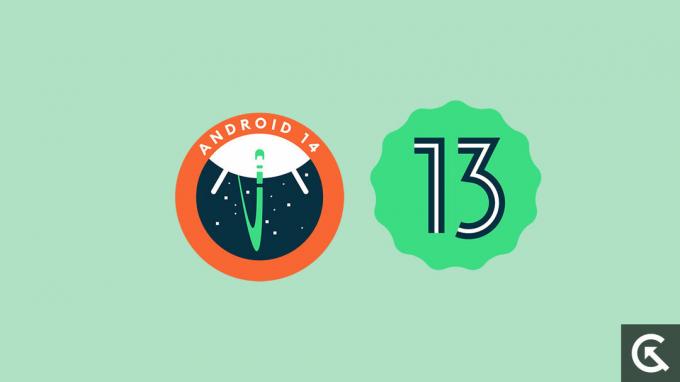
Од писања овог поста, Гоогле је избацио Андроид 14 Девелопер Превиев 1 на Пикел уређаје који испуњавају услове. Само Андроид програмерима се препоручује да инсталирају Девелопер Превиев верзије јер је највероватније да имају озбиљне грешке и проблеме, који могу да покваре неколико функција. Према неколико извештаја, прва верзија Девелопер Превиев Андроид-а 14 изазива проблеме са функцијом позивања. Апликација за телефон се наводно срушила сваки пут када је корисник покушао да упути позив.
Корисник Реддита је написао да када је опција адаптивне батерије омогућена у Андроид 14 Девелопер Превиев 1, она се аутоматски онемогућава када напустите подешавање и вратите се на прекидач.
Ово су неки проблеми откривени у првом прегледу за програмере за Андроид 14. Број ће вероватно расти како све више корисника тестира изградњу. Ако сте међу раним тестерима Андроида 14 и фрустрирани сте проблемима које је донео вашем Гоогле Пикел-у, могли бисте размислити о враћању на Андроид 13.
Садржај странице
-
Како прећи са Андроид 14 на Андроид 13 на Гоогле Пикел-у: два метода
- Метод 1: Вратите Гоогле Пикел на Андроид 13 преко Андроид Фласх алата
- Метод 2: Вратите Гоогле Пикел на Андроид 13 преко Фастбоот-а
- Враппинг Ит Уп
Како прећи са Андроид 14 на Андроид 13 на Гоогле Пикел-у: два метода
Овај одељак садржи детаљна упутства о враћању Гоогле Пикел-а са Андроид 14 на Андроид 13. У овом водичу смо разговарали о две методе за враћање вашег Гоогле Пикел-а на старију верзију. Можете користити било који од њих да бисте вратили на Андроид 13.
Огласи
Пре него што директно пређете на кораке враћања, испуните доле наведене предуслове за лакши процес.
Корак 1: Направите резервну копију вашег Гоогле Пикел-а
Враћање Гоогле Пикел-а на старију верзију избрисаће све ваше податке (фотографије, видео записе, документе итд.) и инсталиране апликације. Направите потпуну резервну копију свог Андроид телефона да бисте избегли губитак података. Можете или да пренесете своје податке на рачунар или да користите решења за прављење резервних копија у облаку као што су ИДриве, БЛАЦК БЛАЗЕ или Ацронис Труе Имаге.
Корак 2: Инсталирајте Андроид СДК на рачунар
Мораћете да инсталирате Андроид СДК Платформ Тоолс на рачунар да бисте успоставили АДБ везу између два уређаја. За покретање АДБ и команди за брзо покретање потребно је да имате Андроид СДК платформске алате. Кликните овде да сазнате како да инсталирате Андроид СДК Платформ Тоолс на свој рачунар. Када га преузмете, распакујте га да бисте добили фасциклу платформских алата.
Корак 3: Омогућите УСБ отклањање грешака
Морате да омогућите УСБ отклањање грешака на свом Гоогле Пикел-у да би га ваш рачунар могао препознати. Потребно је приликом подешавања АДБ везе. Ова опција се може наћи у менију са опцијама за програмере, који је подразумевано скривен. Ево како да омогућите опције за програмере и УСБ отклањање грешака:
- Отворите апликацију Подешавања на телефону.
- Кликните на О телефону.
- Додирните 7 пута на број израде. То ће открити мени са опцијама за програмере.
- Вратите се на страницу Подешавања.
- Додирните Систем и кликните Опције за програмере.
Корак 4: Откључајте Боотлоадер
Ваш Гоогле Пикел треба да има откључан покретачки програм да бисте га вратили са Андроид 14 на Андроид 13. Ако сте раније откључали покретач свог Пикел-а, нема потребе да га поново откључавате. Међутим, ако га још нисте откључали, провери овај детаљан водич о томе како то учинити.
Одрицање од одговорности
Кораке поменуте у овом чланку треба пажљиво извршити. Ми у ГетДроидТипс нећемо бити одговорни за било какву штету/грешку на вашем телефону док/након што следите водич. Направите потпуну резервну копију свог телефона да бисте избегли било какве непредвиђене ситуације.
Метод 1: Вратите Гоогле Пикел на Андроид 13 преко Андроид Фласх алата
Реклама
Пратите ове кораке да бисте смањили свој Гоогле Пикел са Андроид 14 на Андроид преко Андроид Фласх алатке:
1. Повежите свој Гоогле Пикел са рачунаром преко УСБ кабла.
2. Отвори Веб локација Андроид Фласх Тоол на рачунару и тапните на Започните.
3. Кликните Дозволи АДБ приступ на вашем рачунару.
Ако ваш рачунар приказује поруку „Потребан је додатни софтвер за Виндовс“, мораћете да преузмете Андроид УСБ драјвер за рачунар. Кликните овде да бисте отишли на страницу за преузимање. Ако се порука појави чак и након инсталирања драјвера, кликните на Већ инсталирано да бисте игнорисали упозорење.
4. Додирните на Додајте нови уређај.
5. Изаберите свој Гоогле Пикел телефон на искачућем екрану и кликните Повежите се.
6. Требало би да видите упит за отклањање грешака путем УСБ-а на свом телефону. Кликните Дозволи.
7. Изаберите верзију Андроида 13 коју желите да инсталирате. Препоручује се да користите најновију верзију.
8. За Одабрану верзију кликните на икона оловке да видите доступне опције.
9. Ако желите да закључате боотлоадер, оставите потврђен избор у пољу „Лоцк Боотлоадер“. У супротном поништите избор.
10. Кликните Инсталирај буилд и на следећем екрану кликните Потврди.
11. Андроид Фласх Тоол ће сада преузети и флешовати изабрану верзију Андроида 13 на вашем Гоогле Пикел-у.
12. Требало би да добијете обавештење када се трептање заврши. Током овог процеса, ваш телефон ће се покренути у режимима Фастбоот и ФастбоотД.
Немојте уклањати УСБ кабл или затварати прозор Андроид Фласх Тоол на рачунару док се процес флешовања не заврши. Када завршите, уклоните уређај и ваш телефон би требало да има Андроид 13 ОС.
Ако из неког разлога овај метод не ради на вашем телефону, покушајте да користите метод брзог покретања који смо детаљно описали у наставку.
Метод 2: Вратите Гоогле Пикел на Андроид 13 преко Фастбоот-а
Пратите кораке истим редоследом да бисте свој Гоогле Пикел вратили са Андроид 14 на Андроид 13:
1. Преузмите Фабричка слика Андроид 13 за ваш Гоогле Пикел.
[Белешка: Не преузимајте ОТА слику]
2. Извуците преузету датотеку у фасциклу алатки платформе. Ова фасцикла се обично налази на Ц диску на рачунару.
3. Повежите телефон са рачунаром преко УСБ кабла.
4. Идите у фасциклу алатки платформе, унесите ЦМД у адресну траку и притисните Ентер.
5. Покрените следећу команду да бисте покренули свој Гоогле Пикел у режиму брзог покретања
адб ребоот боотлоадер
6. Идите у екстраховану фасциклу у фасцикли алати платформе и двапут додирните флеш-алл батцх датотеку да бисте започели процес флешовања.
7. Ваш Гоогле Пикел ће се покренути у режимима Фастбоот и ФастбоотД током процеса.
8. Када се процес трептања заврши, бићете обавештени о истом у командном прозору.
Ваш Гоогле Пикел телефон сада има Андроид 13 ОС. Живели!
Враппинг Ит Уп
Као и свако Андроид издање, најновији Андроид 14 је такође узбудљива надоградња. Али, од писања овог поста, Андроид 14 је намењен само програмерима јер су објављене само верзије Девелопер Превиев-а. Када се заврше издања за преглед програмера, Гоогле ће покренути бета ажурирања, која су мало стабилнија од верзија за преглед програмера. Када се бета фаза заврши, стабилна верзија се објављује.
Надамо се да се добро забављате са својим телефоном након што сте га вратили на Андроид 13 са Андроид 14. Зашто сте желели да вратите свој Гоогле Пикел на старију верзију? Поделите своје мишљење о Андроиду 14 у одељку за коментаре испод.
Такође прочитајте
Датум издавања Андроид 14: функције, подржани уређаји и ажурирање
Који Моторола телефон ће добити Андроид 14?
Који ПОЦО телефон ће добити Андроид 14?

![Преузмите МИУИ 12.0.2.0 Цхина Стабле РОМ за Редми Ноте 7 Про [В12.0.2.0.КФХЦНКСМ]](/f/ce2484570ec0729e154a8ed1155a41ab.jpg?width=288&height=384)

![Како инсталирати АОСП Андроид 10 за Оукител К13 Про [ГСИ Требле К]](/f/aaf771030b5cf36ce80b3faa4cb0565d.jpg?width=288&height=384)